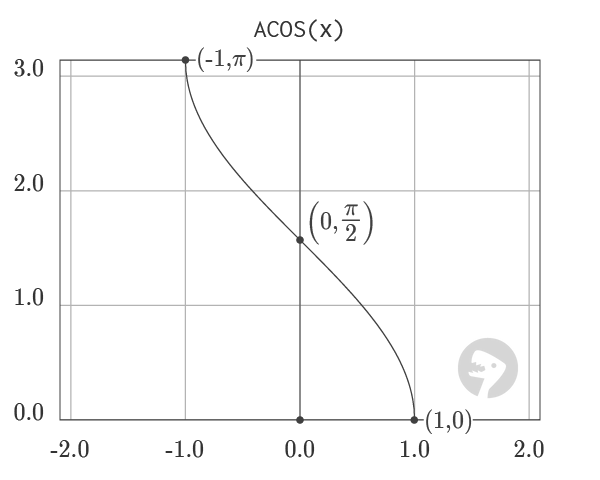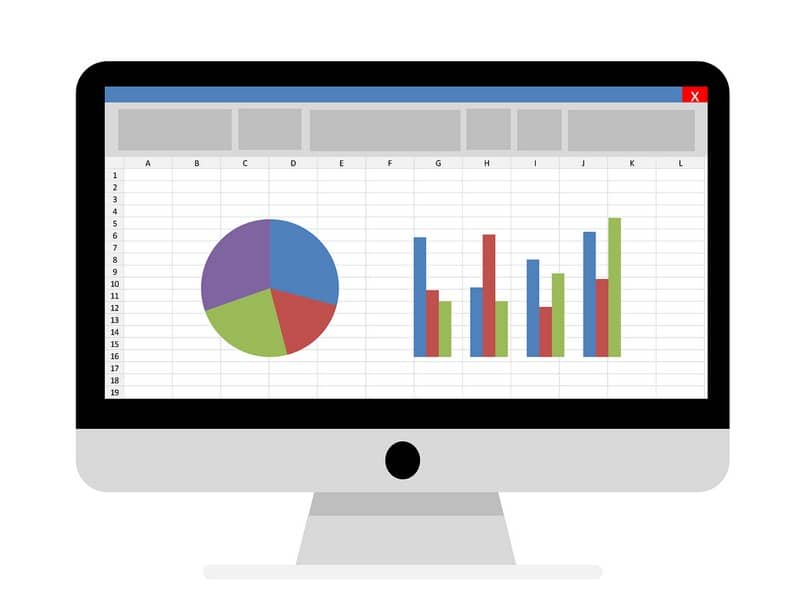Excel для Microsoft 365 Excel для Microsoft 365 для Mac Excel для Интернета Excel 2021 Excel 2021 для Mac Excel 2019 Excel 2019 для Mac Excel 2016 Excel 2016 для Mac Excel 2013 Excel 2010 Excel 2007 Excel для Mac 2011 Excel Starter 2010 Еще…Меньше
В этой статье описаны синтаксис формулы и использование функции ACOS в Microsoft Excel.
Описание
Возвращает арккосинус числа. Арккосинус числа — это угол, косинус которого равен числу. Угол определяется в радианах в интервале от 0 до «пи».
Синтаксис
ACOS(число)
Аргументы функции ACOS описаны ниже.
-
Число — обязательный аргумент. Косинус искомого угла; значение должно находиться в диапазоне от -1 до 1.
Замечания
Если нужно преобразовать результат из радиан в градусы, умножьте его на 180/ПИ() или используйте функцию ГРАДУСЫ.
Пример
Скопируйте образец данных из следующей таблицы и вставьте их в ячейку A1 нового листа Excel. Чтобы отобразить результаты формул, выделите их и нажмите клавишу F2, а затем — клавишу ВВОД. При необходимости измените ширину столбцов, чтобы видеть все данные.
|
Формула |
Описание |
Результат |
|
=ACOS(-0,5) |
Арккосинус числа -0,5 в радианах, 2*ПИ/3 (2,094395) |
2,094395102 |
|
=ACOS(-0,5)*180/ПИ() |
Арккосинус -0,5 в градусах |
120 |
|
=ГРАДУСЫ(ACOS(-0,5)) |
Арккосинус -0,5 в градусах |
120 |
Нужна дополнительная помощь?
Функция ACOS вычисляет арккосинус (арккосинус) числа и возвращает угол в радианах в диапазоне от 0 (ноль) до π (пи).
Синтаксис
=ACOS(number)
аргументы
- номер (обязательно): Значение, для которого вы хотите вычислить арккосинус. Примечание: Число должно быть между -1 и 1.
Возвращаемое значение
Функция ACOS возвращает числовое значение.
Примечания к функциям
- Результатом является угол, выраженный в радианах. Чтобы преобразовать угол из радиан в градусы, используйте ГРАДУСОВ функции или умножьте результат на 180 /ПИ().
- ACOS возвращает #NUM! ошибка если число <-1 или число > 1.
- ACOS возвращает #СТОИМОСТЬ! ошибка если номер не числовой.
Пример
Чтобы вычислить арккосинус (арккосинус) чисел, перечисленных в таблице, как показано ниже, скопируйте или введите приведенную ниже формулу в верхнюю ячейку (D6) списка результатов и нажмите Enter чтобы получить результат. Затем выберите ячейку результата и перетащите маркер заполнения (маленький квадрат в правом нижнем углу выбранной ячейки) вниз, чтобы применить формулу к ячейкам ниже.
=АКОС(B6)
Вместо ссылки на ячейку вы можете ввести фактическую номер значение в формуле, как показано ниже.
=АКОС(-1)
Обратите внимание, что результаты представляют собой углы, выраженные в радианах. Вы можете вложить функцию ACOS в ГРАДУСОВ Функция для преобразования углов из радианов в градусы, как показано ниже.
=ГРАДУСЫ(ACOS(-1))
Кроме того, вы можете умножить ACOS на 180 /ПИ().
=АКОС(-1)*180/PI()
Связанные функции
Функция Excel PI
Функция PI возвращает число 3.14159265358979 математической константы, называемой pi.
Лучшие инструменты для работы в офисе
Kutools for Excel — Помогает вам выделиться из толпы
Хотите быстро и качественно выполнять свою повседневную работу? Kutools for Excel предлагает 300 мощных расширенных функций (объединение книг, суммирование по цвету, разделение содержимого ячеек, преобразование даты и т. д.) и экономит для вас 80 % времени.
- Разработан для 1500 рабочих сценариев, помогает решить 80% проблем с Excel.
- Уменьшите количество нажатий на клавиатуру и мышь каждый день, избавьтесь от усталости глаз и рук.
- Станьте экспертом по Excel за 3 минуты. Больше не нужно запоминать какие-либо болезненные формулы и коды VBA.
- 30-дневная неограниченная бесплатная пробная версия. 60-дневная гарантия возврата денег. Бесплатное обновление и поддержка 2 года.
Вкладка Office — включение чтения и редактирования с вкладками в Microsoft Office (включая Excel)
- Одна секунда для переключения между десятками открытых документов!
- Уменьшите количество щелчков мышью на сотни каждый день, попрощайтесь с рукой мыши.
- Повышает вашу продуктивность на 50% при просмотре и редактировании нескольких документов.
- Добавляет эффективные вкладки в Office (включая Excel), точно так же, как Chrome, Firefox и новый Internet Explorer.
Комментарии (0)
Оценок пока нет. Оцените первым!
В этом учебном материале вы узнаете, как использовать Excel функцию ACOS с синтаксисом и примерами.
Описание
Microsoft Excel функция ACOS возвращает арккосинус (в радианах) числа.
Функция ACOS — это встроенная в Excel функция, которая относится к категории математических / тригонометрических функций.
Её можно использовать как функцию рабочего листа (WS) в Excel.
Как функцию рабочего листа, функцию ACOS можно ввести как часть формулы в ячейку рабочего листа.
Синтаксис
Синтаксис функции ACOS в Microsoft Excel:
ACOS(число)
Аргументы или параметры
- число
- Число от -1 до 1. Это косинус угла, который вы хотите найти.
Возвращаемое значение
Функция ACOS возвращает числовое значение.
Применение
- Excel для Office 365, Excel 2019, Excel 2016, Excel 2013, Excel 2011 для Mac, Excel 2010, Excel 2007, Excel 2003, Excel XP, Excel 2000
Тип функции
- Функция рабочего листа (WS)
Пример (как функция рабочего листа)
Рассмотрим несколько примеров функции ACOS чтобы понять, как использовать Excel функцию ACOS в качестве функции рабочего листа в Microsoft Excel:
Hа основе электронной таблицы Excel выше, будут возвращены следующие примеры функции ACOS:
|
=ACOS(A1) Результат: 2.690565842 =ACOS(A2) Результат: 1.570796327 =ACOS(A3) Результат: 0.86321189 =ACOS(0.3) Результат: 1.266103673 |
Summary
The ACOS function returns the inverse cosine of a number. The function is the inverse of COS and expects input in the range from -1 to 1.
Purpose
Get the inverse cosine of a value, in radians.
Return value
Arguments
- number — The value to get the inverse cosine of. The number must be between -1 and 1 inclusive.
Syntax
Usage notes
The ACOS function returns the inverse cosine of a value. Input to the arc-cosine function must be between -1 and 1, inclusive. Geometrically, given the ratio of a triangle’s adjacent side over its hypotenuse, the function returns the angle of the triangle. For example, given a ratio of 0.5 the function returns the angle of 1.047 radians.
=ACOS(0.5) // Returns 1.047 radians
Convert Result to Degrees
To convert the result from radians to degrees, multiply the result by 180/PI() or use the DEGREES function. For example, the convert the result of ACOS(0.5) to degrees, you can use either formula below:
=ACOS(0.5)*180/PI() // Returns 60 degrees
=DEGREES(ACOS(0.5)) // Returns 60 degrees
Explanation
The graph of ACOS visualizes the output of the function in the range from -1 to 1. ACOS is the inverse of the COS function. However, because COS is a periodic function, the output of ACOS is limited to the range from 0 to π.
Graph courtesy of wumbo.net.
Author
Dave Bruns
Hi — I’m Dave Bruns, and I run Exceljet with my wife, Lisa. Our goal is to help you work faster in Excel. We create short videos, and clear examples of formulas, functions, pivot tables, conditional formatting, and charts.
Резюме
Функция ACOS возвращает обратный косинус числа. Функция является обратной для COS и ожидает ввода в диапазоне от -1 до 1.
Цель
Получите обратный косинус значения в радианах.
Возвращаемое значение
Угол в радианах.
Синтаксис
= ACOS (число)
Аргументы
- number — значение, для которого требуется получить обратный косинус. Число должно быть от -1 до 1 включительно.
Версия
Excel 2003
Примечания по использованию
Функция ACOS возвращает обратный косинус значения. Вход для функции арккосинуса должен быть от -1 до 1 включительно. Геометрически, учитывая отношение смежной стороны треугольника к его гипотенузе, функция возвращает угол треугольника. Например, при соотношении 0,5 функция возвращает угол 1,047 радиана.
=ACOS(0.5) // Returns 1.047 radians
Преобразовать результат в градусы
Чтобы преобразовать результат из радиан в градусы, умножьте результат на 180 / PI () или используйте функцию ГРАДУСЫ. Например, чтобы преобразовать результат ACOS (0,5) в градусы, вы можете использовать любую формулу ниже:
=ACOS(0.5)*180/PI() // Returns 60 degrees =DEGREES(ACOS(0.5)) // Returns 60 degrees
Объяснение
График ACOS визуализирует выход функции в диапазоне от -1 до 1. ACOS является обратной функцией функции COS. Однако, поскольку COS является периодической функцией, выходной сигнал ACOS ограничен диапазоном от 0 до π.
График любезно предоставлен wumbo.net.
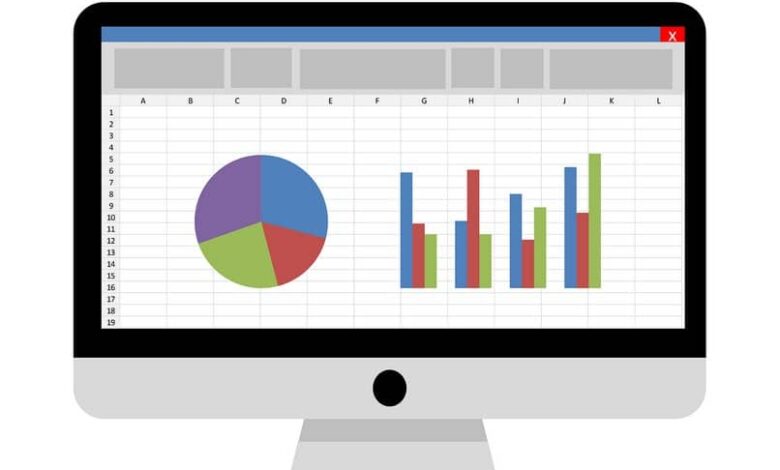
Рекомендуется научиться использовать Microsoft Office . В случае с Excel некоторые из его функций обеспечивают чрезвычайно полезные результаты по математике. В этом смысле рекомендуется прочитать эту статью, с которой вы узнаете пошагово использовать функции Excel ACOS и ACOSH
ACOS — это функция Microsoft Office Excel, используемая для получить обратный косинус или арккосинус числа. В тригонометрии обратный синус — это угол, косинус которого представляет собой число в радианах, которое может находиться в диапазоне от нуля до пи (π).
Что такое функция ACOSH?
ACOSH относится к функции Microsoft Office Excel, которая позволяет получить обратный гиперболический косинус числа. Следовательно, это тригонометрическая и математическая функция. Чтобы получить обратный гиперболический косинус, число должно быть больше единицы.
Пошаговое руководство по использованию функций Excel ACOS и ACOSH
Чтобы использовать функции Excel ACOS и ACOSH, необходимо: знать синтаксис кто их придумывает, какие аргументы им нужны и как добиться результата. Мы подробно объясним вам эти аспекты ниже, чтобы вы могли полностью понять полезность этих инструментов. Ты даже можешь загрузите и установите LibreOffice если вы предпочитаете этот инструмент.
Синтаксис функции ACOS
Функция ACOS имеет простой синтаксис: ACOS (число). Очевидно, вам нужно только число в качестве аргумента. Это число является обязательным и может возвращать угол арккосинуса со значением от -1 до 1.
Важно отметить, что хотя результат получается в радианах, его можно преобразовать в градусы после умножения на 180 и деления на PI (). De плюс, функция ГРАДУСЫ может быть использовал, который будет столь же эффективным, как и предыдущая процедура.
Синтаксис функции ACOSH
Функция ACOSH также имеет простой синтаксис: ACOSH (число). Аргумент, который вам нужен -или-число должно быть действительным значением, равным или большим 1, чтобы вернуть гиперболический косинус этого числа.
Как использовать функцию ACOS в Excel
Чтобы использовать функцию ACOS в Excel, вы можете введите число в ячейку или набор чисел, если вы предпочитаете вычислять, чтобы получить несколько углов. Затем щелкните ячейку, в которой вы хотите получить результат, и напишите в скобках = ACOS (), вам нужно включить ячейку, содержащую число.
Например, если вы ввели число в ячейку A2, формула будет выглядеть так: = ACOS (A2). Нажмите клавишу «Enter», и вы сразу увидите результат, который обычно выражается в десятичных числах.
Как использовать функцию ACOSH в Excel
Чтобы использовать функцию ACOSH в Excel, вы должны напишите номер или серию цифр в из которого будет получен обратный гиперболический косинус. Затем поместите курсор в ячейку, в которой будет отображаться результат, и введите = ACOSH (). Вы должны заключить значение, соответствующее ячейке, содержащей число, в круглые скобки.
Например, если вы ввели число в ячейку A3, то формула должна быть такой: = ACOSH (A3) нажмите клавишу «Ввод», чтобы получить результат. Важно отметить, что число, которое вы вводите в формулу, должно быть больше или равно 1, и обычно результат будет десятичным.
Используйте панель формул
Другой способ использования функций ACOS и ACOSH в Excel — доступ к строке формул (FX). Он находится в верхней части рабочего листа и позволяет нам выбирать аргументы, необходимые для получения результата добавление ячеек из разных листов использование финансовых функций.
Чтобы использовать панель формул, нажмите «fx», и сразу же откроется новое окно с названием «Insert Function». В «выберите категорию», нажмите «тригонометрический» . Затем найдите ACOS или ACOSH и нажмите «ОК». В новом окне коснитесь значка справа от текстового поля и щелкните ячейку, содержащую число или серию чисел.